Power Automate の導入
Power Automate へようこそ! このモジュールでは、フローを構築する方法を学習します。
Power Automate を初めてお使いの方は、このモジュールを通じて操作方法を身に付けることができます。 既にある程度の経験がある方は、このモジュールで概念を結び付け、知識やスキルを補足できます。
学習目標
このモジュールの内容は次のとおりです。
- Power Automate でどのような機能を使用できるかについて学習する
- スケジュールに基づいて実行されるフローを作成する
- メールの添付ファイルを自動的に保存するフローを作成する
- チームで使用できるフローを共有する
- フローのトラブルシューティングを行う
Power Automate とは何か?
Power Automate は、最も一般的なアプリとサービスを対象としてアクションを自動化するオンライン ワークフロー サービスです。 たとえば、Jira またはお気に入りの計画ツールで課題が作成されるたびに、Microsoft Teams チャネルにメッセージを投稿するフローを作成できます。 このようなタイプの統合は、日常的に使用するさまざまなツールをより適切に連携させるのに役立ちます。
サインアップすると、何百ものサービスに接続でき、クラウドまたはオンプレミスのソース (SharePoint や Microsoft SQL Server など) でデータを管理することができます。 Power Automate で使用できるアプリケーションのリストは常に拡大しています。
Power Automate でできること
Power Automate を使用して、お気に入りのアプリケーションとサービスの間でのワークフローの自動化、ファイルの同期、通知の取得、データの収集などを行うことができます。
たとえば、次のタスクを自動化できます。
- 優先度の高い通知またはメールにすぐに応答する。
- 新しい潜在顧客の取り込み、追跡、フォローアップを行う。
- OneDrive for Business アカウントにすべての電子メール添付ファイルをコピーします。
- 業務に関するデータを収集し、その情報をチームで共有します。
- 承認ワークフローを自動化する。
Power Automate の一般的な用途は通知を受け取ることです。 たとえば、Dynamics 365 または Salesforce にリードが追加されるたびに、すぐにメールまたはプッシュ通知を電話で受信することができます。
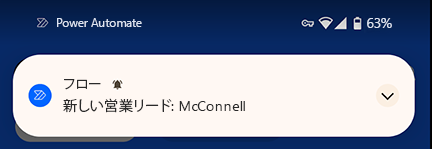
また、Power Automate を使用してファイルをコピーすることもできます。 たとえば、Dropbox に追加されたファイルを、SharePoint に自動的にコピーすることで、チームでそのファイルを確認できるようにすることができます。
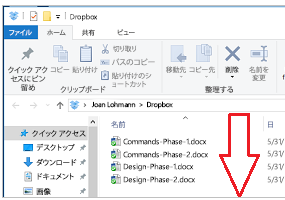
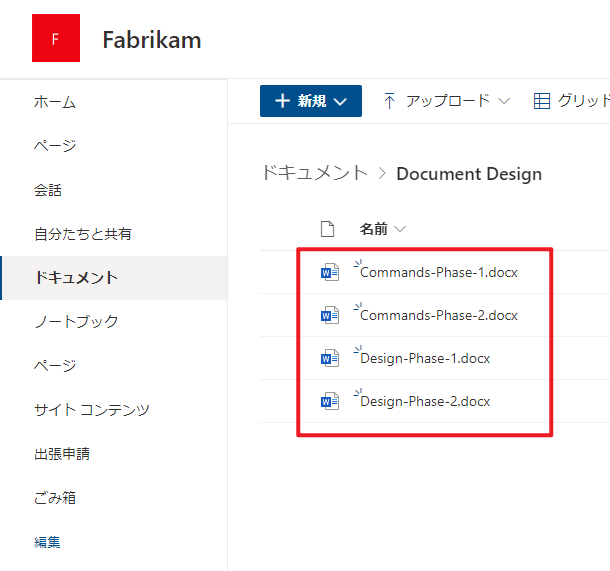
特定のハッシュタグ付きのツイートを誰かが送信するたびに実行されるフローを作成することにより、ご自分のビジネスに対するユーザーの評価を監視することができます。 フローでは、各ツイートに関する詳細を、Facebook 投稿、SQL Server データベース、Microsoft Lists リスト、OneDrive for Business にホストされている Microsoft Excel のファイルや、組織に最適に機能するその他のサービスに追加できます。
Microsoft Power BI に収集したデータを接続し、そのデータで傾向を把握して、データについて質問するアクションを作成できます。
次の例は、Excel ファイルにハッシュタグ #PowerAutomate が含まれるツイートを保存するフローを示しています。
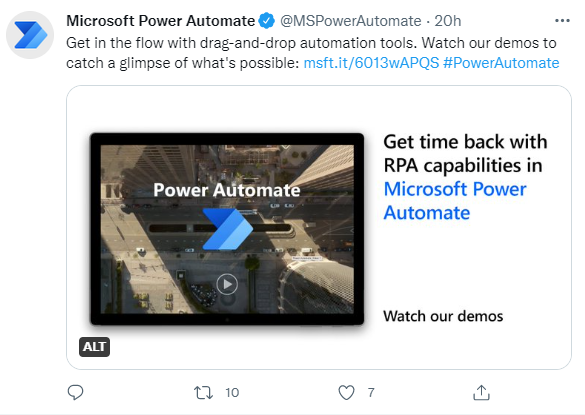
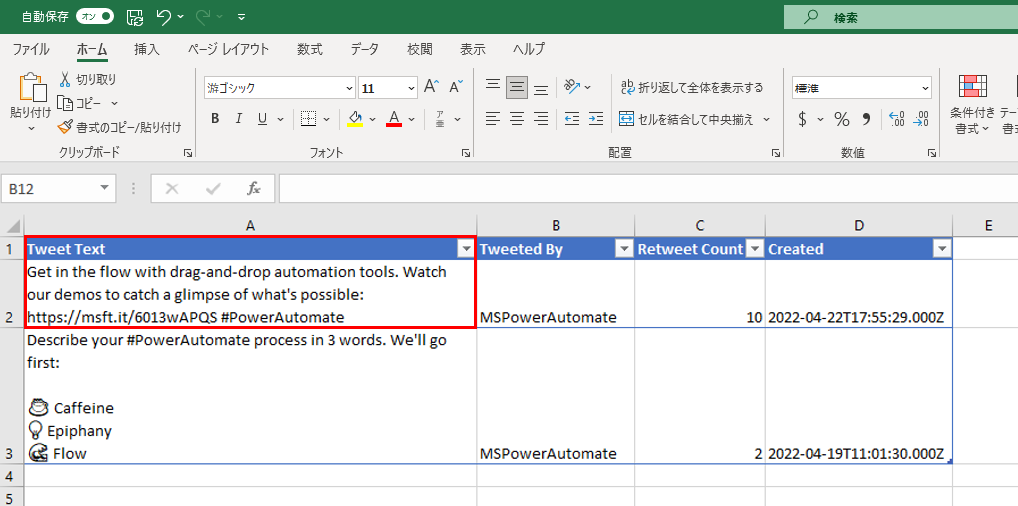
また、リストの休暇申請などに対する承認ループを自動化することができます。
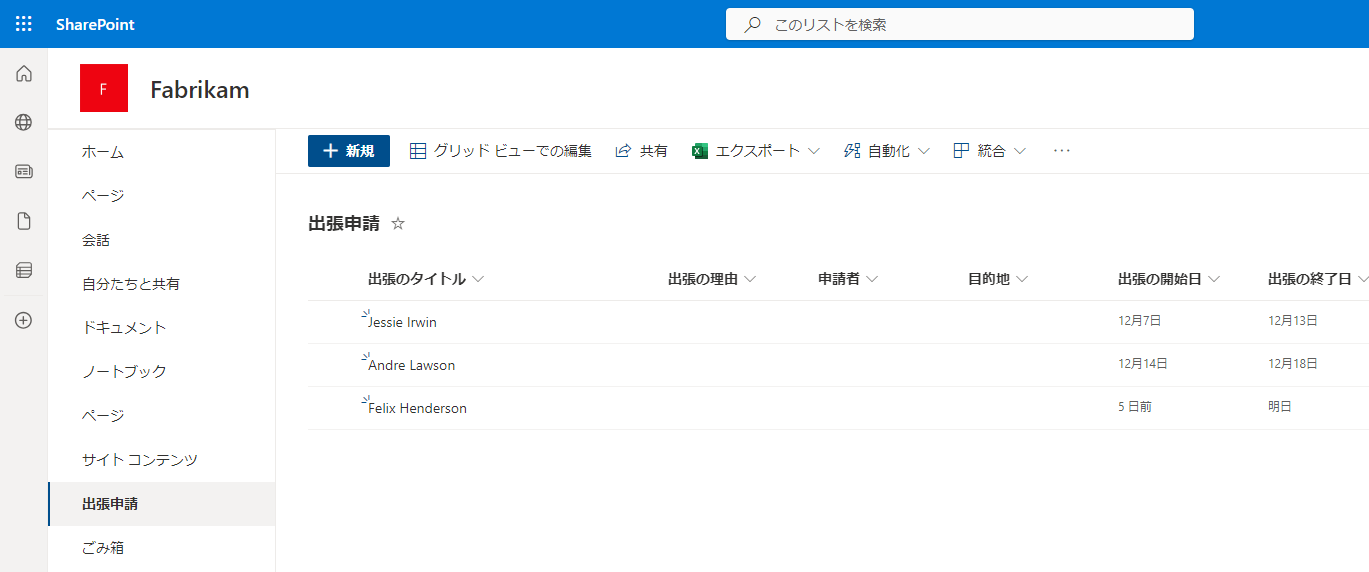
その他のアイデアについては、テンプレートのリストを参照してください。 テンプレートは、構成変更をいくつか加えて、フローを構築するのに役立ちます。 たとえば、テンプレートを使用して、天気予報、一定間隔のリマインダー、または上司からメールが送られてくるたびに電話通知を自分自身に送信するフローを簡単に構築することができます。
リストに表示されていないフローのアイデアをお持ちですか? 独自のフローを最初から作成できます。また、必要に応じてそれをコミュニティで共有することもできます。
フローの作成および管理はどこで行うことができますか?
フローの作成および管理タスクの実行は、ブラウザーまたはスマートフォン (Power Automate 用のモバイル アプリをダウンロードした場合) で行うことができます。
モバイル アプリで実行できるタスクをいくつか以下に示します。
- どこからでもフローのオンとオフを切り替える。
- フローが失敗したタイミングを確認する。
- 詳細な実行履歴レポートを確認する。
- 通知の種類別に実行を表示してフィルター処理する。
Power Automate の簡単なツアー
Power Automate に話を移し、概要を説明します。 Power Automate の使用方法について学習するための情報が大量に用意されています。
Power Automate にサインインすると、次のようなオプションが表示されます。
- 作成: 新しいフローを開始します。
- テンプレート: 最も一般的なテンプレートをいくつか見ることができます。 これらは、試してみたいフローに関するアイデアを得るのに役立ちます。
- 学ぶ: Power Automate の知識をすばやく得るのに役立つ情報を見つけることができます。
- マイ フロー: 自分のフローがあります。
- 承認: 承認とビジネス プロセス フローを管理できます。
- ソリューション: ソリューションを管理できます。
- プロセス マイニング: ワークフローを合理化する場所を組織がより良く理解するためのプロセスを作成できます。
ここでは、サインインの横にある ? メニューについて詳しく説明します。これには以下のオプションがあります。
- ドキュメント: 詳細なトピックがあります。 特徴や機能をよく理解したい場合は、ここで詳細を確認できます。
- 学習: 初歩的なテクニックから高度なシナリオまで Power Automate の使い方をガイドするラーニング パスがあります。
- サポート: ヘルプを検索するのに優れたランディング ページです。
- ロードマップ では、次の製品の更新プログラムで何が行われるかを簡単に確認できます。
- コミュニティ: 参加して他のユーザーによる Power Automate の使用方法を確認できます。
- フィードバックの送信: パワー ユーザーのコミュニティを活用します。ここでコメントや質問を開発者や他の経験豊富なユーザーに送信することができます。
- ブログ: Power Automate エコシステムでの最新の開発やリリースに関する情報を提供しています。
- デスクトップ フロー: デスクトップ用 Power Automate の導入を説明します。
- 価格: 自分またはビジネスに適したプランを選択するのに役立ちます。
- デスクトップ用 Power Automate: デスクトップ用 Power Automate をダウンロードしてコンピューターにインストールすることができます。
- モバイル用 Power Automate: モバイル アプリと、それが利用可能なプラットフォームに関する情報を提供します。
- データ ゲートウェイ: オンプレミス データ ゲートウェイの概要を説明します。
次の手順
Power Automate で使用できるさまざまなタイプのフローについて説明します。